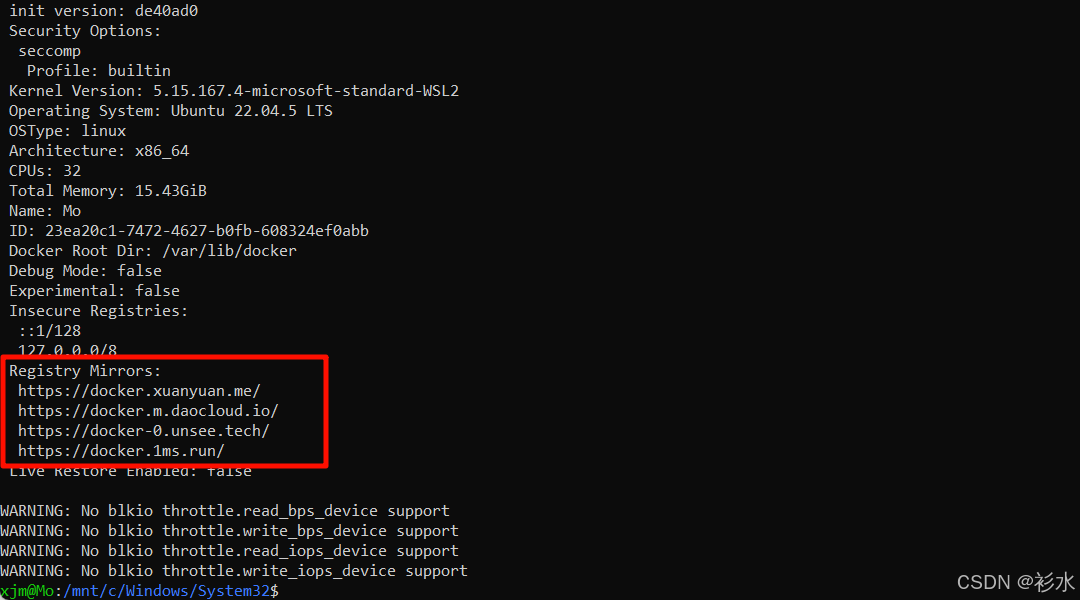1. Docker的介绍和安装
文章目录
- 1. Docker介绍
- 核心概念
- 核心优势
- 与虚拟机的区别
- 一句话总结
- 2. Docker的安装
- Windows 10/11 安装 Docker Desktop(推荐 WSL2 方式)
- Linux(以 Ubuntu / Debian 系为例)
Docker 是一个开源的容器化平台,它允许开发者将应用程序及其依赖项打包到一个轻量级、可移植的“容器”中,从而在任何支持 Docker 的环境中一致地运行。
1. Docker介绍
核心概念
| 术语 | 说明 |
|---|---|
| 容器(Container) | 一个轻量级的、独立的“软件包”,包含应用及其运行所需的所有依赖(库、配置等)。 |
| 镜像(Image) | 容器的“模板”,定义了容器启动时的文件系统和配置。镜像不可变,容器是镜像的运行实例。 |
| Dockerfile | 一个文本文件,描述如何构建镜像(如安装依赖、复制代码、暴露端口等)。 |
| Docker Hub | 公共的镜像仓库,可下载常用镜像(如 Nginx、MySQL)。 |
核心优势
-
环境一致性
开发、测试、生产环境完全一致,避免“在我电脑上能跑”的问题。 -
轻量级
容器共享主机 OS 内核,无需虚拟化硬件,比虚拟机更快、更省资源。 -
可移植性
一次打包,可运行于任何支持 Docker 的系统(Linux/Windows/macOS)。 -
隔离性
每个容器独立运行,互不干扰,避免依赖冲突。 -
快速部署
秒级启动容器,适合弹性扩缩容(如微服务架构)。
与虚拟机的区别
| 特性 | Docker 容器 | 传统虚拟机 |
|---|---|---|
| 虚拟化级别 | 操作系统级(共享内核) | 硬件级(完整 OS) |
| 启动速度 | 秒级 | 分钟级 |
| 资源占用 | 低(MB级) | 高(GB级) |
| 性能 | 接近原生 | 有额外虚拟化开销 |
一句话总结
Docker 就像“软件的集装箱”,把应用和依赖打包成标准化单元,实现“一次构建,到处运行”。
2. Docker的安装
Windows 10/11 安装 Docker Desktop(推荐 WSL2 方式)
- 前置条件
- Windows 10 22H2 build 19045+ 或 Windows 11 任意正式版
- 一键启用 WSL2 并安装 Ubuntu 子系统
在 PowerShell(管理员) 中执行:
装完重启系统。wsl --install -d Ubuntu-22.04 - 安装 Docker Desktop
- 官网下载 Docker Desktop Installer.exe
- 双击安装 → 勾选 Use WSL 2 → 完成后在开始菜单启动 “Docker Desktop”
- 验证
- powershell中验证
状态栏出现小鲸鱼图标即成功。docker version wsl -d docker-desktop
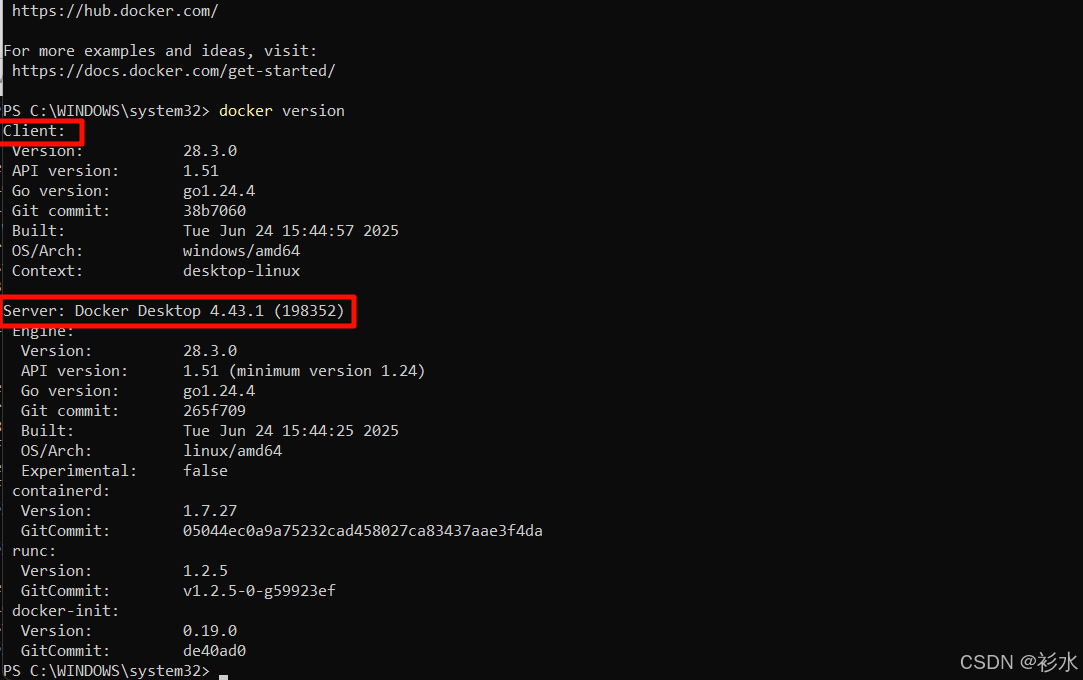
Linux(以 Ubuntu / Debian 系为例)
- 官方仓库安装
# 1. 卸载旧版本
sudo apt purge -y docker-ce docker-ce-cli containerd.io docker-compose-plugin docker-scan-plugin# 自动清理未使用依赖
sudo apt autoremove -y# 2. 安装依赖
sudo apt update
sudo apt install -y ca-certificates curl gnupg lsb-release# 3. 添加官方 GPG 密钥 & 仓库
sudo mkdir -p /etc/apt/keyringscurl -fsSL https://download.docker.com/linux/ubuntu/gpg | \sudo gpg --dearmor -o /etc/apt/keyrings/docker.gpg
echo \"deb [arch=$(dpkg --print-architecture) \signed-by=/etc/apt/keyrings/docker.gpg] \https://download.docker.com/linux/ubuntu $(lsb_release -cs) stable" | \sudo tee /etc/apt/sources.list.d/docker.list > /dev/null# 4. 安装 Docker Engine + CLI + Compose 插件(2025-08 最新)
sudo apt update
sudo apt install -y docker-ce docker-ce-cli containerd.io \docker-buildx-plugin docker-compose-plugin# 5. 启动并设为开机自启
sudo systemctl enable --now docker
- 一键脚本(所有 Linux 通用)
curl -fsSL get.docker.com -o get-docker.sh
sudo sh get-docker.sh --mirror Aliyun
- 验证
docker version # 查看客户端/服务端版本
- 国内镜像加速
- 配置镜像加速器
sudo mkdir -p /etc/docker
sudo nano /etc/docker/daemon.json
{"registry-mirrors": ["https://docker.xuanyuan.me/","https://docker.m.daocloud.io/","https://docker-0.unsee.tech/","https://docker.1ms.run/"]
}
sudo systemctl daemon-reload
sudo systemctl restart docker
- 检查是否配置成功
docker info